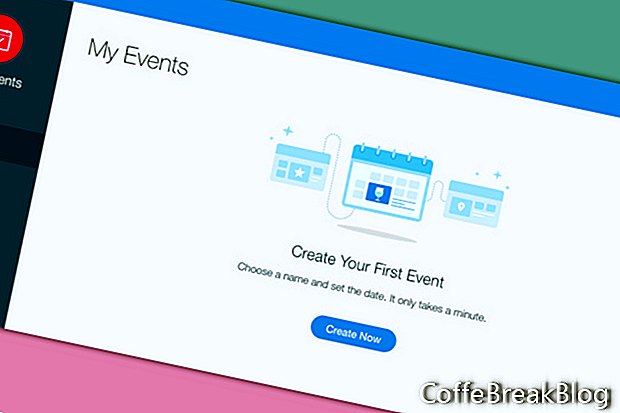Najlepším spôsobom, ako sa naučiť používať akúkoľvek aplikáciu Wix, je začať od nuly. V tomto tutoriále sa dozvieme o aplikácii Wix Events a o tom, ako ju používať na odosielanie pozvánok ShoutOut a správu RSVP pre váš zoznam hostí.
Začnime pridaním aplikácie Wix Events na náš web. Aplikáciu by sme mohli pridať na ľubovoľnú stránku na našom webe a dokonca aj na viac ako jednu stránku webu. Pridajme ho na prázdnu stránku a prvky návrhu stránky pridáme neskôr.
- V ponuke naľavo od editora kliknite na ikonu Plus, čím otvoríte zoznam ponúk.
- Vyberte kontakt zo zoznamu a prejdite nadol v zozname kontaktov do sekcie Súvisiace aplikácie.
- Nájdite aplikáciu Udalosti Wix v sekcii a kliknite na ikonu Pridať na stránku.
Na stránku sa zobrazí predvolená aplikácia. Názov udalosti je všeobecný „Moja udalosť“ a vidíme tiež všeobecné informácie Kedy a kde, spolu s tlačidlom Registrovať teraz a sociálnymi ikonami. Nakoniec máme vľavo predvolený obrázok. Informácie by sme mohli aktualizovať pre akýkoľvek typ udalosti od podnikania po svadbu. Aktualizujme to pre našu svadbu.
Našou prvou úlohou pri prispôsobovaní aplikácie pre našu svadbu je aktualizácia podrobností o udalosti v Správcovi udalostí.
- Vyberte aplikáciu Wix Events na stránke a kliknite na tlačidlo Spravovať udalosť.
- Otvorí sa okno Moje udalosti a požiada nás o vytvorenie našej prvej udalosti. Kliknite na tlačidlo Vytvoriť.
V prvom formulári Podrobnosti udalosti nastavíme základné informácie o našej udalosti.
- Pomenujme našu udalosť „Naša svadba“.
- Pre náš popis (voliteľné) pridajte „Pripojte sa k nám v náš špeciálny deň“.
- Ak chcete pridať voliteľný obrázok, kliknutím na ikonu Plus napravo otvorte aplikáciu Media Manager.
- Kliknutím na kartu Free from Wix zobrazíte obrázky, ktoré môžete bezplatne používať. Z ľavého menu zvoľte Svadby a oslavy.
- Vyberte obrázok a kliknite na tlačidlo Použiť.
Poďme sa presunúť nadol do ďalšej časti a nastaviť čas a dátum našej svadby.
- Kliknutím na ikonu Kalendár otvorte ponuku Dátum a nastavte dátum našej svadby.
- Nastavte počiatočný čas v ponuke Čas. Pre naše živé ukážky šablón som nastavil dátum rokov do budúcnosti na 23.06.2015 o 15:00.
- Ak chcete pridať čas ukončenia, kliknite na tlačidlo vľavo a zopakujte tieto kroky.
- Ďalej z ponuky vyberte svoje časové pásmo.
Poznámka: Ak ste ešte nenastavili čas na svadbu, môžete kliknúť na tlačidlo Čas je TBD.
Našou poslednou úlohou v tejto sekcii je pridať miesto pre našu svadbu. Keď tak urobíme, aplikácia automaticky pridá mapu Google s vyznačeným miestom. Namiesto toho môžete samozrejme použiť tlačidlo Location is TBD.
- Zadajte názov miesta konania a / alebo adresu svadby a sledujte zobrazenie mapy.
- To je pre túto sekciu kliknutím na tlačidlo Vytvoriť udalosť a nastavte informácie. V rozbaľovacom okne kliknutím na položku Zobraziť na vašom webe zobrazíte zmeny.
Screenshoty použité so súhlasom Wix.com, Inc.
Video Návody: Corvid by Wix | How to Use Corvid with Marketing Tools to Create Custom Events (Smieť 2024).